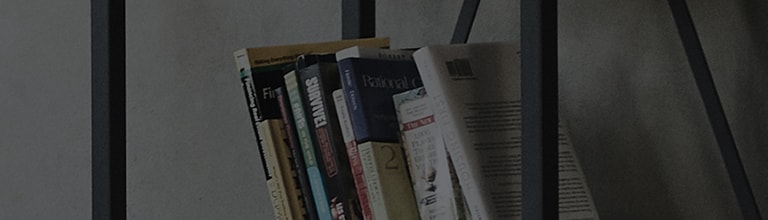Korkeampia virkistystaajuuksia (kuten 120 Hz, 144 Hz, 165 Hz, 240 Hz, 350 Hz, 480 Hz jne.) voidaan tukea kaapeliliit?nn?st? riippuen (DP 1.4- tai HDMI 2.0 tai uudempi kaapeli vaaditaan),
tietokoneen suorituskyky (mukaan lukien suorittimen tekniset tiedot ja n?yt?nohjaimen ominaisuudet) ja k?ytt?j?ymp?rist?.
※ N?yt?n virkistystaajuus voi vaihdella k?ytt?j?n n?yt?nohjaimen suorituskyvyn mukaan.
Kokeile t?t?
Jos virkistystaajuus ei n?y oikein n?yt?ss?, tarkista virkistystaajuus tietokoneen n?ytt?asetuksista ja varmista, ett? DP 1.4- tai HDMI 2.0 (tai uudempi) -kaapeli on kytketty.
Tulon virkistystaajuuden tarkistaminen (120 Hz ja enemm?n)
Voit tarkistaa tulon virkistystaajuuden n?yt?n asetusvalikosta.
Paina n?yt?n alapuolella olevaa ohjaussauvan painiketta.
Valitse [P??valikosta] ohjaussauvapainikkeella [Asetukset]-valikko.
Tarkista asetusvalikosta, n?kyyk? tulon virkistystaajuus (120 Hz ja enemm?n) oikein.
Tietokoneen l?hd?n virkistystaajuuden tarkistaminen
Jos n?yt?ss? n?kyv?? virkistystaajuutta ei k?ytet?, voit muuttaa virkistystaajuutta tietokoneen n?ytt?asetuksista.
Napsauta hiiren kakkospainikkeella tyhj?? kohtaa tietokoneen ty?p?yd?ll? ja valitse [N?ytt?asetukset].
Tarkista tuetut virkistystaajuudet kohdassa [J?rjestelm?n > n?yt?n > Lis?n?yt?n > N?yt? tiedot > Valitse virkistystaajuus] ja muuta asetusta.
Varmista, ett? k?yt?t DP 1.4- tai HDMI 2.0 (tai uudempaa) -kaapelia
Jos haluat tukea suurempia virkistystaajuuksia, muista k?ytt?? n?yt?n mukana toimitettua DP 1.4- tai HDMI 2.0 (tai uudempaa) -kaapelia.
※ Ongelmia voi ilmet?, jos k?ytet??n erikseen ostettua kaapelia.
| P??t?slauselma | Vaakataajuus (kHz) | Pystytaajuus (Hz) | Napaisuus (H/V) | Huomautuksia |
|---|---|---|---|---|
| 1920 x 1080 | 67.5 | 60 | +/+ | |
| 2560 x 1440 | 88.79 | 59.95 | +/+ | |
| 2560 x 1440 | 183 | 120 | +/+ | |
| 2560 x 1440 | 218.29 | 143.99 | +/+ | |
| 2560 x 1440 | 388.51 | 239.97 | +/+ | Suositeltu ajoitus (HDMI/DisplayPort) HDMI2.1 (PC) / DisplayPort1.4 (DSC*) ja DisplayPort1.4 |
T?m? tekniikka mahdollistaa my?s pienempien, kevyempien laitteiden luomisen, joilla on pidempi akunkesto.
Tarkista sis?lt? siirtym?ll? vasemmalle tai oikealle.
T?m? opas on luotu kaikille malleille, joten kuvat tai sis?lt? voivat poiketa tuotteestasi.